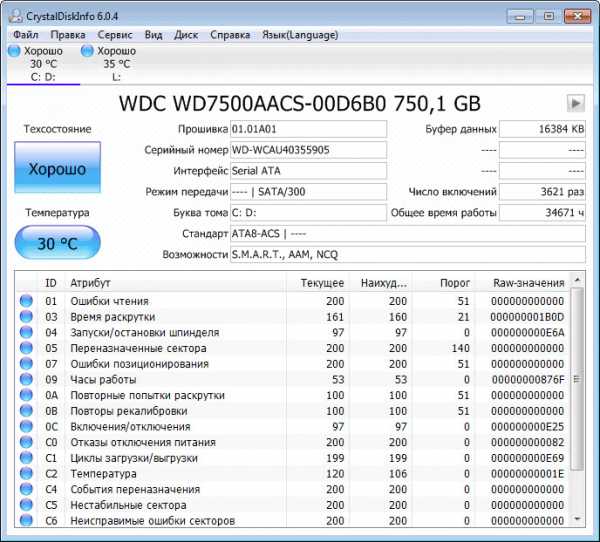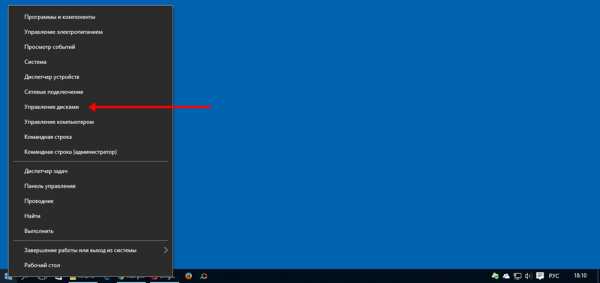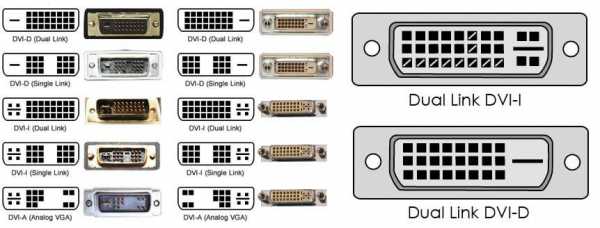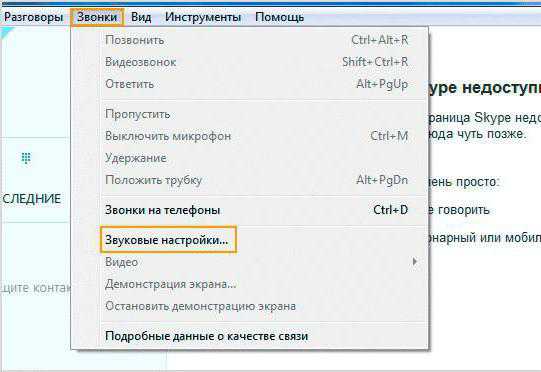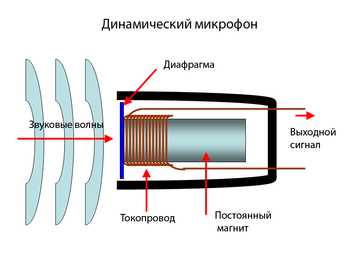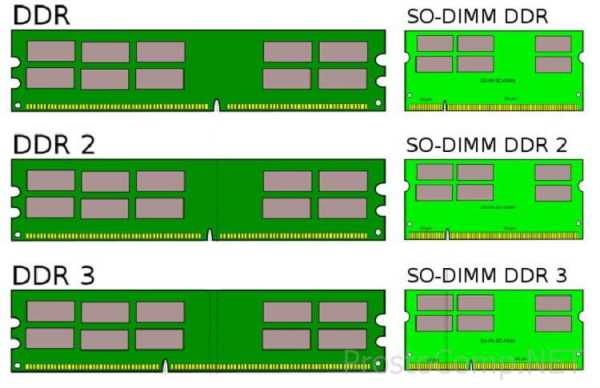Как изменить голос в микрофоне
Программы для изменения голоса в целях маскировки в сети | Скачать бесплатно
В этом обзоре мы опишем программы для изменения голоса в реальном времени путем преобразования звука с микрофона.
Применение:
- скрытие своего реального голоса в мессенджерах (Skype, Raidcall, Telegram, Viber, ICQ и т.п.) или онлайн играх
- обработка голоса в звукозаписи (тут у каждого свои цели)
Voice Changer Diamond 9.5
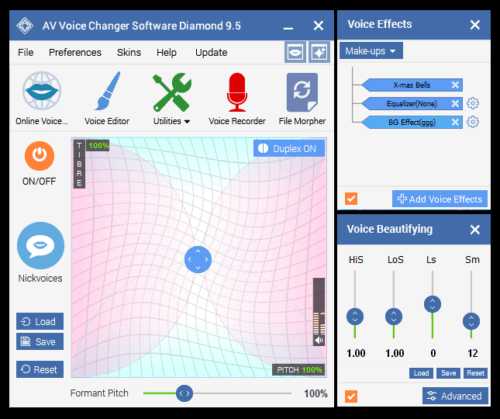
VC Diamond самая популярная программа из всех такого типа, по крайней мере среди русскоязычных пользователей.
Возможности:
- поддержка онлайн игр, голосовых мессенджеров (Skype, Raidcall и т.п.)
- готовые пакеты с голосами известных людей, дает возможность разговаривать голосом звезды Голливуда
- обработка голоса в сохраненных звукозаписях
- голосовой морфер, имеющий графический интерфейс для тонкой настройки голосовых параметров. Используется для более точной модификации голоса. Достаточно передвинуть указатель от более низкого голоса до высокого, от мужского до женского, от молодого до старого, от человеческого до голоса робота
- запись звука в файл
В секции настроек есть три вкладки — на первой основные настройки программы и регулятор микрофона. В режиме тестирования преобразовывается весь звук, который мы слышим в динамиках. Во вкладке ignore filter можно указать, для каких программ звук не должен изменяться, в последней, третьей вкладке можно настроить какие программы будут получать измененный звук. Ничего более сложного настраивать не нужно, в программах ip-телефонии (обзор на qiqer.ru) будет уже преобразованный звук.
Нажав на кнопу Nickvoices можно выбрать любой голос, входящий в стандартный пакет программы. Также VC Diamond имеет при себе рекордер, запись звука идет в mp3 файл (можно настроить кодек и папку для сохранения). VC Diamond дает немалые возможности и позволяет настроить все параметры голоса, сделав его максимально схожим с нужным вам.
MorphVOX Junior
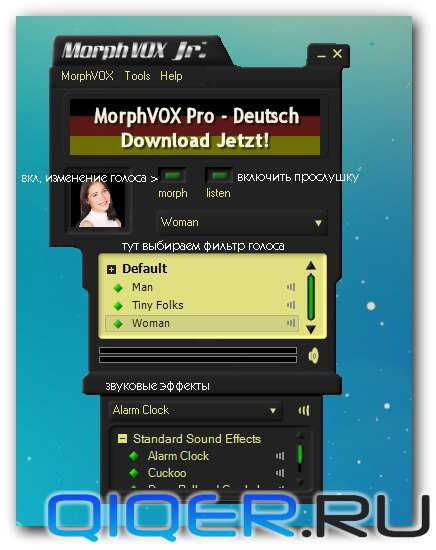 Несмотря на то, что представленные в данном обзоре приложения могут в достаточно полной мере помочь вам виртуально поменять голос, у них есть значительный минус — они имеют только временный пробный период, после которого необходимо оплатить лицензию. Мы не можем оставить этот обзор без еще одной замечательной и на этот раз бесплатной программки — MorphVOX Junior.
Несмотря на то, что представленные в данном обзоре приложения могут в достаточно полной мере помочь вам виртуально поменять голос, у них есть значительный минус — они имеют только временный пробный период, после которого необходимо оплатить лицензию. Мы не можем оставить этот обзор без еще одной замечательной и на этот раз бесплатной программки — MorphVOX Junior.
Разработчики выпустили данную версию как упрощенную по сравнению с MorphVOX Pro версией.
Возможности:
- возможности версии рассчитаны в первую очередь для ознакомления, тут всего 3 голоса — женский, мужской и Tiny Folks
- работает в приложениях и онлайн играх
- Разработчики предусмотрели тот факт, что голоса у людей отличаются, и разные фильтры будут звучать у каждого человека по разному. Поэтому, в программе есть специальный автоматический конфигуратор настроек специально под ваш голос.
- специальные звуковые эффекты, для создания фонового звука
И хотя с выбором фильтров и эффектов у программы очень скудно, все-таки выполнение основных задач сделано без ограничений. Используя классическое решение создать виртуальную звуковую карту, MorphVOX Junior дает возможность изменить голос практический во всех приложениях и онлайн играх. От вас только требуется поменять в настройках приложения, стандартное устройство микрофона на Screaming Bee Audio Driver. Для примера, это можно сделать в Skype, в описании к Scramby мы проводили данную настройку.
Если у вас возникли проблемы с настройкой программы, читайте инструкцию от Qiqer.ru, ссылка приведена ниже.
Инструкция для MorphVOX Junior
Clownfish для Skype
Clownfish — небольшой плагин для Skype. Возможности приложения отлично справляются с поставленной задачей. Более подробное описание и инструкция в обзоре >>>
Цена: бесплатно
Scramby (v 2.0.40.0)
Инсталляционный пакет Scramby включает в себя 26 предустановленных голосов и 43 фоновых звука, которые эмулируют ту местность, где вы находитесь в момент разговора. При установке в устройства вашего компьютера добавляется виртуальная звуковая плата «Scramby». Далее рассмотрим на примере Skype, что нужно сделать, для того чтобы настроить Scramby на работу нужных вам программ, в которых вы хотите маскировать свой голос. Для этого нужно в настройках программы вместо стандартного звукового устройства выбрать «Scramby».
В Skype настраивается так: заходим инструменты > настройки > основные > настройки звука и напротив аудио входа выбираем Scramby Microphone. Теперь те, с кем вы будете общаться через скайп не услышат ваш настоящий голос =). Изменение голоса выполняется по следующей схеме: звук с микрофона (стандартной звуковой платы) Scramby изменяет согласно поставленным настройкам и сразу же, в реальном времени посылает его на свое, программно уставленное звуковое устройство, с которого измененный звук идет в программы голосового онлайн-общения. В список минусов Scramby отнесем только малые возможности программы при создании/изменении голоса. Интерфейс приятный для пользования, настроек по минимуму — все уже готово к работе, вам остается подсказать какую звуковую плату выбрать и если требуется, настроить горячие клавиши.
Основные минусы:
- Тонкие настройки голоса (тембра, частот) отсутствуют
Цена: условно бесплатно
Часть 2. Изменяем голос в Skype >>>
Программа изменяющая голос для ПК и Андройд
Вы когда-нибудь задумывались над тем, чтобы можно было сделать, если бы человек мог менять свой голос? Да? Ну, так радуйтесь, современные технические возможности с легкостью позволяют это осуществить. Все что вам потребуется – компьютер или планшет и программа изменитель голоса.
И в этой статье я хотел бы написать о нескольких таких стационарных программах для компьютера, а так же об Андройд приложениях, которые можно установить на свой планшет или телефон и изменять голос в Скайпе, на видео, при разговоре по телефону, в различных голосовых чатах.
Но сначала давайте немножко подстегнем фантазию и рассмотрим несколько возможных применений этих чудо-маскираторов речи.
Кому пригодится изменитель голоса:
- Крутым 13-и летним геймерам в КС или Доту, желающим не только своим скиллом, но и голосом показать насколько они крутые и взрослые;
- Мужу, который изменив мужской голос на женский сможет проверить свою благоверную на благоверность. Или наоборот.
- Ребятам, которые похитили соседского ребенка мажоров в надежде, что получат от них много денег и наконец-то смогут осуществить свою мечту и уехать на Бали.
- Веселым бухим парням, которые изменив голос, хотят приколоться по телефону над школьной подругой/сокурсницей/коллегой по работе. А быть может и над боссом-упырем.
- Тем, кто занимается мувимейкерством и желают для создания видео поменять свой голос.
- Музыкальным исполнителям, которые с помощью программы для изменения голоса получат новые возможности для творчества.
- Буду рад вашим предложениям по использованию проги меняющей голос человека в комментариях.
Программы для изменения голоса на компьютер
С помощью программ для изменения голоса на ПК можно не только изменять речь, но и придавать различные фоновые эффекты: шум ветра, дождя, сирены и т.д.
Приступим к обзору:
MorphVOX Pro
MorphVOX Pro – это программа позволяет изменять голос в играх, в Скайпе, Google Talk, AIM, TeamSpeak и т.д.
Есть огромное количество аддонов, скинов, голосов для скачивания, шумовых фонов.
Предлагаю ознакомиться с функциональными возможностями и настойкой в обучающем видео:
Скачать MorphVOX Pro
К сожалению, эта программа платная. Поэтому придется либо покупать ее, либо найти ключ активации. Поисковые системы в этом вам помогут.
Scramby
Scramby – бесплатная программа для изменения голоса и шумового фона во всех прогах, использующих микрофон в реальном времени. В том числе и в Skype.
В нем есть 26 встроенных типов голосов, а так же редактор голосовых эффектов.
Скачать: https://soft-file.ru/scramby/
Voice Changer Diamond
Voice Changer – еще одна бесплатная программа изменитель голоса. Так же как и описанный выше аналог способен до неузнаваемости поменять ваш голос в Скайпе, различных чатах, играх и т.д. Имеет стильный дизайн и более широкие возможности по настройке, нежели Scramby.
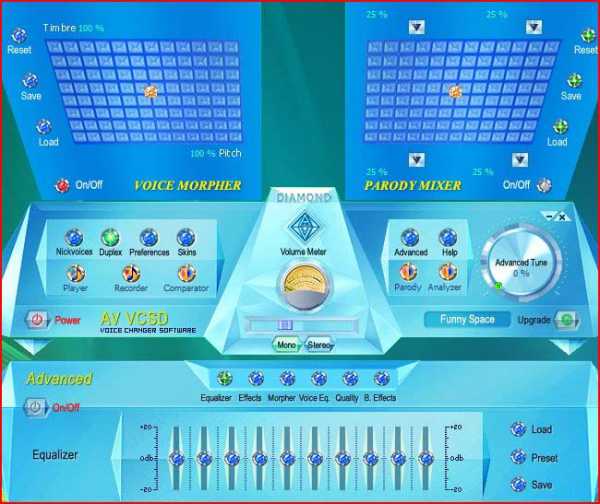
Скачать Voice Changer Diamond v 8.0.24
Поддельный голос (Fake Voice)
Поддельный голос (Fake Voice) имеет все те же функции, что и предыдущие проги, отличается лишь дизайном. Так же способен сделать мужской голос женским, а женский мужским, придавать различные эффекты и т.д.
Скачать Поддельный голос версия 2.5
Funny Voice
Funny Voice с легкостью поменяет тональность вашего голоса и изменит его до неузнаваемости.
Скачать Funny Voice
AV VoizGame
AV VoizGame – один из лучших изменителей голоса для игр. Теперь никто не узнает ваш возраст в CS, Доте или других онлайн игрушках. Полная анонимность.

Скачать AV VoizGame: https://freesoft.ru/av_voizgame
Андройд приложения для изменения голоса
Приложений для изменения голоса очень много, все они доступны для скачивания и установки прямо из Google Play Market.
Краткий обзор наиболее популярных из них:
Преобразователь голоса для Андройд
Преобразователь голоса – незатейливые разработчики именно так окрестили свой продукт.
Он способен придавать голосу такие эффекты: робот, гелий, пьяный, задом наперед, чудище, Дарт Вейдер, пришелец, дьявол, ребенок и многие другие. Скачать приложение и ознакомиться с другими возможными эффектами преобразователя голоса вы можете на странице:
https://play.google.com/store/apps/details?id=com.baviux.voicechanger
Лучший изменитель голоса
Очередное «оригинальное» название. Но ведь главное, чтобы пользователь понял, о чем речь, верно?
Это приложение не только может изменять голос человека, но и задать шумовой фон (окружающие звуки): например – сделать имитацию полета в самолете, шум ветра и т.д.
Скачать можно по ссылке:
https://play.google.com/store/apps/details?id=com.scoompa.voicechanger
Важно: это приложение не может менять голос в ходе телефонного разговора.
На этом закончу обзор. Пользуйтесь на здоровье этими изменителями голоса! А тем, кого заинтересовала идея выкрасть ребенка – помните, это преследуется законом =)
GoodQuestion.ru
Как изменить голос в любой программе или игре — MorphVOX Pro
Как изменить голос в любой программе или игре. Как легко изменить голос в живую, т.е в реальном времени. Меняйте голос в играх, программах и где-либо.
Сегодня будет отличный пост про то как менять в живую свой голос. То есть чтобы не водить вас долго за нос это значит, что вы в реальном времени можете поменять свой голос везде, где будете использовать микрофон. В любой игре, программе… ВЕЗДЕ. Чёрт побери это ужасно круто!
Вы можете изменить голос позвонив кому-либо из родственников, изменить голос позвонив в чатрулетку, поменять голос в контре, танчики, доту 2 и в любую онлайн игру. Реально изменить на голос девушки, маленького ребёнка, демона и пр. Выходит очень прикольно и смешно

Как изменить голос в любой программе или игре — MorphVOX Pro
Я думаю вступление можно заканчивать и начинать статью. Прежде чем писать немного теории. Как меняется голос в живую практически везде в зависимости от программ. Любая программа с помощью которой вы будете менять голос имеет свой выход микрофона. То есть, вы говорите в свой микрофон, а ставите на воспроизведение выход микрофона программы у другой программы (боже как запутано) по умолчанию. Выходит, что вы говорите в свой микрофон, программа переделывает голос и на выходе, микрофон программы выдаёт уже изменённый голос. Вроде всё запутано, но на практике будет всё проще.
Поехали
Сперва нам понадобится программа под названием MorphVOX Pro. Для ознакомления попробуйте эту версию MorphVOX
Загрузить MorphVox PRO 4.4.17 (rutracker)
Загрузить MorphVox PRO 4.4.17 (пряма ссылка торрент)
После установки, вы увидите такую иконку на рабочем столе. Запустите её!
Один минус этой программы ещё в том что она на англиЦком языке. Но нам в ней разбираться долго не нужно.
Если вы перейдёте в MorphVOX Pro -> Preferences… увидим главную панель настроек. В них нет ничего тяжёлого но лучше в них разобраться, хотя бы в самых нужных
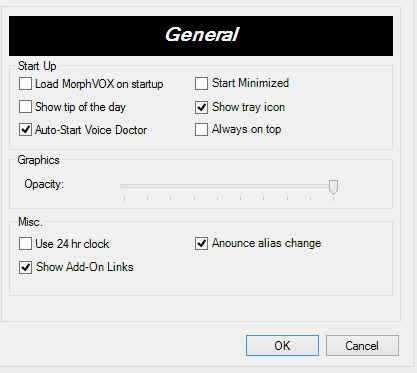
Как изменить голос в любой программе или игре — MorphVOX Pro
Основные настройки программы
Load Morph VOX on startup: Запускать ли Load Morph VOX с загрузкой Windows. Я советую убрать галочку если вам это надо только в играх. Так как чем больше приложений в автозагрузке тем хуже для производительности вашего ПК
Show tip of the day: Совет дня показывать ли. Не знаю зачем это надо, но галочка первоначально не стоит. Так и оставим.
Auto-Start Voice Doctor: При запуске программы сразу запускается Voice doctor. То есть голос сразу меняется в программе при запуске её
Start Minimized: Запуск программы в трее.
Shaw tray icon: Тут лучше поставить галочку так как эта опция означает, что при сворачивании программы, она уйдёт с главной панели и перейдёт в трей
Always on top: эта опция означает, будет ли наша программа поверх всех окон. То есть, чтобы вы не открыли всегда Morph VOX будет на первом месте, перекрывая все окна
Вкладка Skins
Вкладка по изменению дизайна программы. Тут мне больше всего понравился цвет чёрный. И тема по умолчанию

Вкладка Device Settings
Обычно по умолчанию тут всё настроено как надо! Но если не работает у вас тогда давайте чуть подробней разберём её!
Microphone: Тут надо выставить микрофон по умолчанию. То есть тот, в который вы будете говорить своим голосом!
Payback: Куда выводить звук если выставлена галочка Listen (слушать самого себя). Тут стоит либо нечего не трогать либо выставить наушники или колонки.
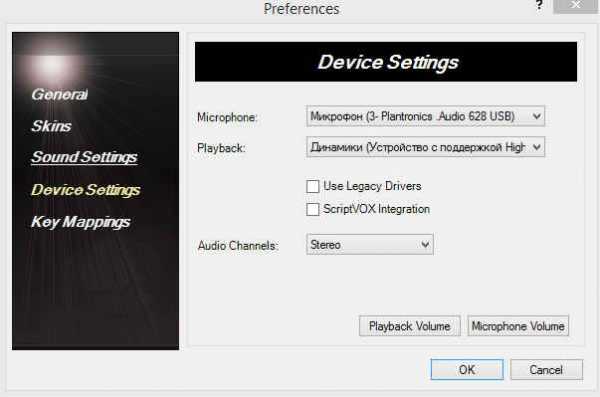
После всех этих тяжелейших операций мы начнём работу с программой =)
Перейдите в звуковые устройства и выберите по умолчанию Screaming Bee Audio. Это означает, что по умолчанию будет микрофон программы, то есть голос, который уже изменён программой.
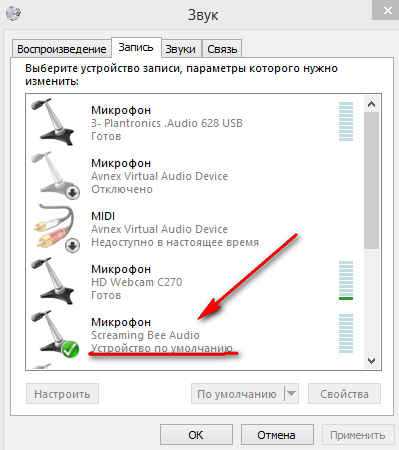
При нажатии Morph, будет применяться изменение голоса. То есть пока вы эту кнопку не нажмёте и она не засветится зелёным цветом программа работать не будет
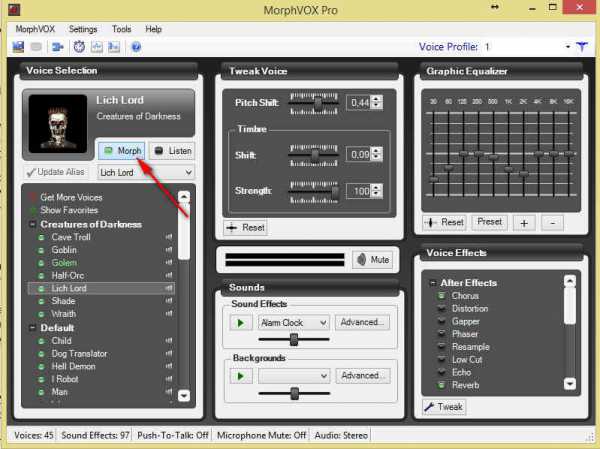
В принципе этих манипуляций достаточно, чтобы же звонить с изменённым голосом. Но лучше проверить меняется ли голос. Делать это нужно с вкладкой Listen которая означает слушать то, что говоришь. При нажатии её вы должны слышать переделанный ваш голос
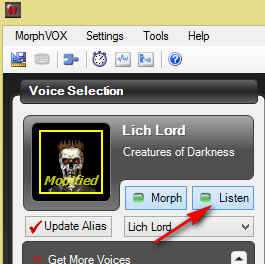
Ах, да. Эффект, который применяться к вашему голосу выбирается чуть ниже и выбран ли он видно на меню программы
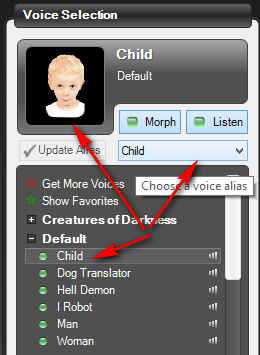
Вот в принципе и всё. Все остальные детали работы с программой описаны в начале в видео
Посмотреть результат программы MorphVox вы можете в этом видео
itbc.kiev.ua
Изменение голоса в Discord
Современные компьютерные программы позволяют выполнять самые разнообразные и порой весьма необычные задачи. Одна из них — изменение голоса в различных компьютерных приложениях. Многие любители компьютерных игр любят при командных сражениях обмениваться голосовыми сообщениями. Вам не нужно отвлекаться на текстовый чат, благодаря чему вы вряд ли пропустите важные моменты и не подведёте партнёров.

Если Вам не нравится как звучит ваш голос, то вы можете изменить его с помощью программ.
Но что, если вам чем-то не нравится свой голос, и вы хотите его изменить? Это можно сделать буквально несколькими нажатиями клавиш. Вам понадобится скачать специальное программное обеспечение, которое будет преобразовывать вашу речь, когда вы будете говорить в микрофон, накладывая на неё тот эффект, который вы укажете в настройках. Причём такие проги могут изменять голос в любом приложении или игре, которое использует микрофон вашего устройства.
Поэтому, если вы пользуетесь для голосового чата в играх утилитой под названием Discord и хотите поменять свой голос, это для вас не станет проблемой. В этой статье мы расскажем вам о наиболее популярных утилитах, а также покажем, как поменять свой голос в Дискорд.
Принцип работы программ для изменения голоса
По какому принципу происходит изменение голоса? Когда вы подключаете микрофон к компьютеру, он отображается в системе в качестве звукозаписывающего устройства. Если вы подключите несколько микрофонов, они все будут отображаться, и вы сможете выбрать отдельные настройки для каждого. Когда вы устанавливаете программу для изменения голоса, в системе будет отображаться виртуальный микрофон. В настройках игры или Discord вам нужно указать его в качестве основного, и когда вы будете говорить, ваша речь будет преобразовываться благодаря выбранным эффектам. Принцип простой и совершенно несложный.
Такого софта для операционной системы Windows создано довольно много. Но далеко не все они позволяют использовать их со всем софтом. Поэтому, если вы не знаете, как изменить голос в Discord, воспользуйтесь одной из следующих продуктов из нашего обзора.
Лучшие программы для изменения голоса
AV Voice Changer Diamond
Одна из лучших утилит для изменения голоса. Программа имеет очень удобное меню, красиво оформленный интерфейс, а также множество настроек, позволяющих наладить работу программы так, как нужно именно вам. Помимо голосовых эффектов, программа может даже улучшить звучание микрофона, убрав различные шумы и эхо, в случае, если вы пользуетесь недорогой гарнитурой.
Приложение эффективно справляется с возложенными на него задачами, и при его использовании ваши собеседники вряд ли догадаются, кто с ними говорит на самом деле. Какие достоинства и недостатки можно отметить в этом продукте?

Достоинства:
- Красиво оформленное и незапутанное меню программы.
- Огромное количество дополнительных параметров и функций.
- Очень тонкая настройка голосовых эффектов.
Недостатки:
- Программу необходимо покупать. Тем не менее, если вы хотите проверить её в работе, воспользуйтесь пробной версией.
- Отсутствие русскоязычного меню. Хотя для кого-то это и не будет таким уже большим недостатком.
Voxal Voice Changer
Практически единственный полноценный бесплатный продукт, который может наравне соревноваться с платными. Обладает всеми самыми необходимыми настройками, а по количеству функций превосходит некоторые платные аналоги. Помимо голосовых эффектов в реальном времени, можно записать изменённый голос и отправить его кому-то другому либо же убрать шум от дешёвого микрофона.
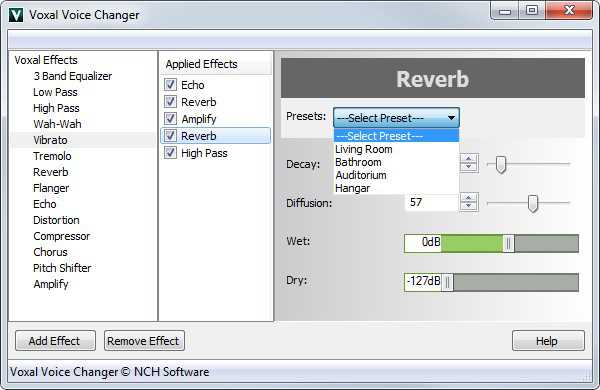
Преимущества программы:
- Красиво оформленное меню, продуманное расположение элементов настройки.
- Множество эффектов и фильтров.
- Утилита бесплатна для некоммерческого применения.
Недостатки программы:
- Отсутствие русскоязычного меню. Опять же, этот минус довольно-таки относительный, поскольку даже большинство школьников владеют английским хотя бы на минимальном уровне.
MorphVox Pro
Является одним из самых лучших, если даже не самым лучшим предложением из всех существующих. Возможностей настолько много, что большинству пользователей значительная часть из них, вообще, может не понадобиться. Что же умеет программа?
- Менять ваш голос, при этом сохраняя его натуральное звучание.
- Накладывать огромное количество эффектов как в реальном времени, так и на аудиозаписи.
- Добавлять фоновые звуки, удирать шумы.
- Записывать звук для его последующей обработки.
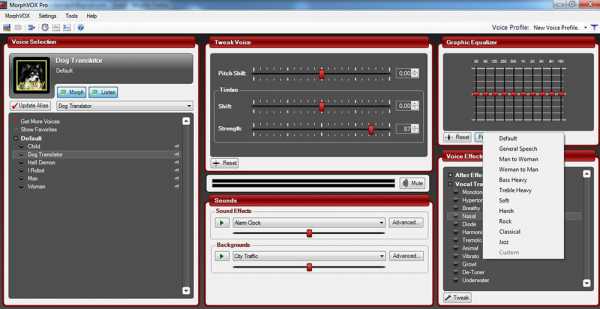
Преимущества продукта:
- Несмотря на обилие функций, интерфейс является очень простым и продуманным.
- Огромное количество дополнительных функций.
- Очень тонкая настройка вашего голоса.
Недостатки продукта:
- Необходимость покупки. Тем не менее, чтобы попробовать его в работе, можно воспользоваться семидневным пробным периодом.
- Отсутствие перевода на русский язык.
Как заставить работать программу в Discord
Итак, разобравшись с возможными предложениями, давайте посмотрим, какие шаги вам нужно предпринять, чтобы ваш голос менялся в программе Дискорд.
- Скачайте программу для изменения голоса, установите её на компьютер.
- На панели задач Windows, в правом нижнем углу, кликните правой кнопкой мыши по значку в виде звукового динамика и выберите «Записывающие устройства».
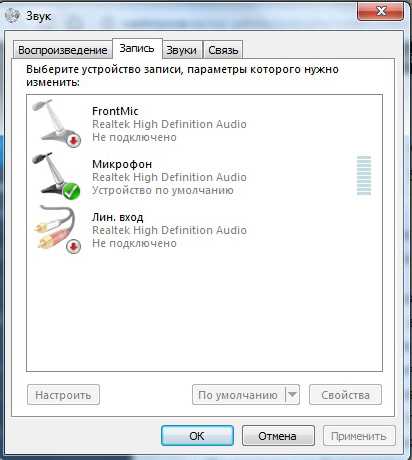
- Вы увидите список подключённых микрофонов. Может быть такое, что виртуальный микрофон, созданный программой для изменения голоса, может быть отключённым по умолчанию или же просто скрытым. Если это так, кликните правой кнопкой мыши и выберите «Показать отключённые устройства», а затем «Показать отсоединённые устройства».
- После того как будет показан список абсолютно всех микрофонов, кликните правой кнопкой мыши по виртуальному и выберите «Включить» или «Задействовать», зависимо от версии Windows.
- Теперь перейдите в Discord, в левом нижнем углу окна наведите курсор на имя своего профиля и кликните на значок в виде шестерёнки, чтобы перейти в настройки пользователя.
- Найдите вкладку «Голос» и выберите виртуальный микрофон, созданный приложением для смены голоса, в качестве основного.
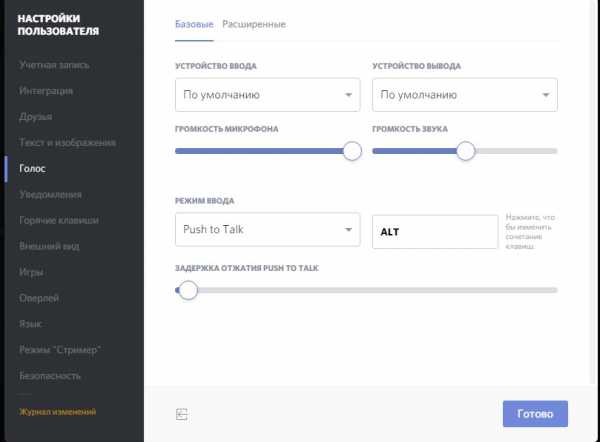
- В меню звуковой программы задайте необходимые настройки, выберите желаемый эффект и сверните окно.
- Теперь, как только вы будете говорить, ваш голос будет звучать с заданными изменениями.
Заключение
Как видите, поменять голос в Discord совершенно несложно, особенно если вы хоть немного дружите с компьютером. Надеемся, вам помог наш сегодняшний материал. В комментариях оставляйте свои отзывы.
NastroyVse.ru